Як виправити помилку BOOTMGR is missing?
Багато користувачів, з моменту виходу настільної системи Windows 7, стикалися з дуже неприємною проблемою: при включенні комп'ютера видавалася помилка з повідомленням «BOOTMGR is missing Press Ctrl Alt Del to restart» і більше нічого не відбувалося. Багатьох це дійсно спантеличувало, і мало хто знав, як виправити цю помилку. Але, в принципі, ця проблема не така вже й згубна, і страшна, як здається на перший погляд.
Причини виникнення помилки BOOTMGR is missing
Помилка Bootmgr is missing пов'язана безпосередньо з завантажувачем операційної системи, такий невеликий програмкою, яка виконує запуск інших програм Windows. Іноді трапляється так, що з якихось причин BIOS не може знайти цю програму, внаслідок чого подальша завантаження ОС неможлива і на екран виводиться повідомлення про помилку. Причин цьому може бути дуже багато: не коректне вимиканням комп'ютера, або налаштуванням БІОС, пошкодження жорсткого диска або навіть з-за шкідливої програми.
Для вирішення цієї проблеми, необхідно випробувати декілька варіантів:
Перевіряємо завантажувальні пристрої BIOS
Цей крок виконується тільки в тому випадку, якщо на вашому персональному комп'ютері є більше одного жорсткого диска. Варто зауважити, що йдеться саме про «вінчестерах», а не розділах на диску, типу С, D, Е і т. п. В іншому випадку, ви просто пропускаєте цей крок. Якщо ви користуєтеся завантажувальними флешками, то варто переконатися, що вони не підключені до комп'ютера. Дуже часто буває, що завантаження відбувається з невірного жорсткого диска. У цьому пункті нам необхідно вибрати в Біосі потрібний диск і виконати завантаження з нього. У зв'язку з тим, що оболонка BIOS може відрізнятися у різних виробників, я присвятив цій настройці окрему, змістовну статтю.
Виправляємо автоматично «BOOTMGR is missing»
Розробники з компанії Microsoft, нарешті-таки розробили спеціально для, так званого середовище відновлення, що дозволяє вирішити проблеми, що виникають при використанні її ОС. Для запуску даної середовища необхідно до безпосередньої появи помилки натискати кнопку «F8», до того моменту, поки на дисплеї не з'явиться меню на темному тлі.
 У разі, якщо меню так і не з'явиться - необхідно буде шукати спеціальний інсталяційний диск або флеш-карту з системою Windows 7, також можна використовувати диск відновлення. Завантажуємо файли з диска або карти, при цьому не забуваємо про те, що необхідно натиснути будь-яку клавішу, у разі, якщо висвітиться напис «Press any key to boot from CD or DVD» на чорному тлі. В іншому випадку установка буде виконана з жорсткого диска, і ви знову будете бачити ту помилку, з якою зіткнулися. Вибираємо пункт «Відновлення системи» в самому низу.
У разі, якщо меню так і не з'явиться - необхідно буде шукати спеціальний інсталяційний диск або флеш-карту з системою Windows 7, також можна використовувати диск відновлення. Завантажуємо файли з диска або карти, при цьому не забуваємо про те, що необхідно натиснути будь-яку клавішу, у разі, якщо висвітиться напис «Press any key to boot from CD or DVD» на чорному тлі. В іншому випадку установка буде виконана з жорсткого диска, і ви знову будете бачити ту помилку, з якою зіткнулися. Вибираємо пункт «Відновлення системи» в самому низу.
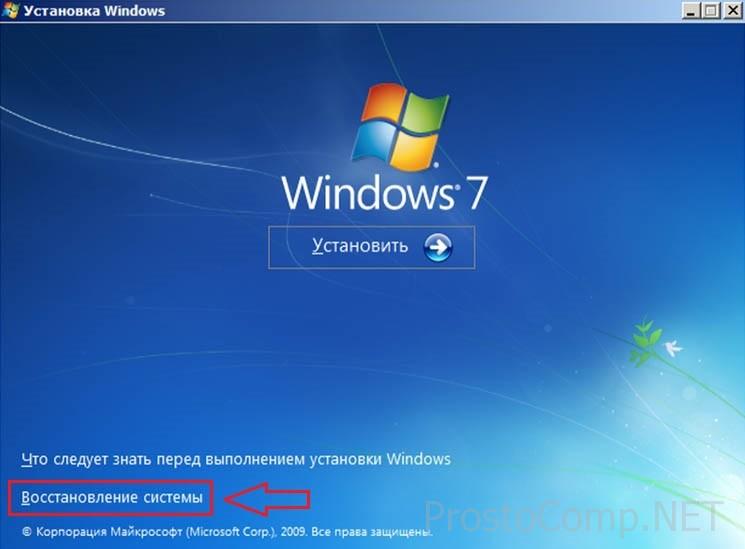 Спеціальна утиліта відновлення спробує провести повну діагностику вашої системи і виявити помилки на подобі Bootmgr is missing, що заважають роботі. Користувачу залишається лише прийняти запропоновані виправлення і перезавантажити комп'ютер.
Спеціальна утиліта відновлення спробує провести повну діагностику вашої системи і виявити помилки на подобі Bootmgr is missing, що заважають роботі. Користувачу залишається лише прийняти запропоновані виправлення і перезавантажити комп'ютер.
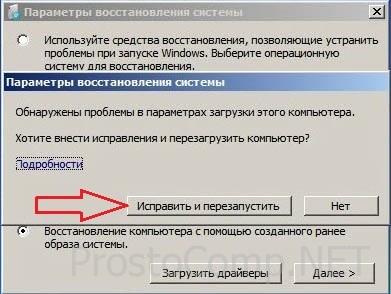 Якщо жодних змін не відбулося, і проблема залишається помилкою, потрібно буде ще раз завантажити інсталяційний диск, потім вибрати пункт «Відновлення системи» і в списку доступних ОС просто вибрати кнопку «Далі».
Якщо жодних змін не відбулося, і проблема залишається помилкою, потрібно буде ще раз завантажити інсталяційний диск, потім вибрати пункт «Відновлення системи» і в списку доступних ОС просто вибрати кнопку «Далі».
 Натискаємо на пункт «Відновлення запуску».
Натискаємо на пункт «Відновлення запуску».
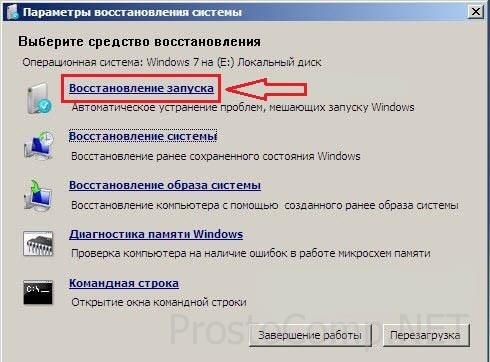 Якщо все вийшло вдало, тоді вас можна привітати. Несправність у вигляді BOOTMGR is missing можна вважати переможеної!
Якщо все вийшло вдало, тоді вас можна привітати. Несправність у вигляді BOOTMGR is missing можна вважати переможеної!
Як вирішити проблему завантажувача допомогою командного рядка?
Даний процес можна вважати більш ефективним, але і одночасно більш трудомістким. Як і в попередньому варіанті для початку вам потрібно буде завантажити, так звану середовище відновлення, але не вибирайте пункт «Відновлення запуску», а потім натисніть на вкладку «Командний рядок».
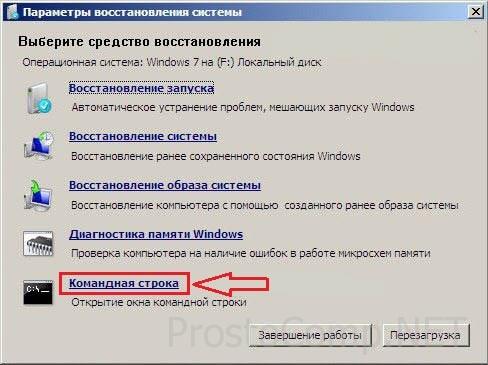 Щоб зрозуміти, в чому ж тут справа, вам варто знати, що при установці Windows система автоматично створює спеціальний 100мб розділ, який резервується під потреби самої системи. При запуску системи вам не вдасться побачити його символи на зразок літер C та D. Але, цей диск відіграє важливу роль, так як на ньому лежить спеціальний файл, а точніше міні-програма bootmgr, необхідна для запуску системи. Якщо ж фал ламається або з якоїсь причини не виконує необхідних функцій, тоді і виникає помилка «BOOTMGR is missing. Press Ctrl Alt Del to restart». І ось тут-то вашим завданням є відновлення даного фала, шляхом копіювання його з настановної карти або диска.
Щоб зрозуміти, в чому ж тут справа, вам варто знати, що при установці Windows система автоматично створює спеціальний 100мб розділ, який резервується під потреби самої системи. При запуску системи вам не вдасться побачити його символи на зразок літер C та D. Але, цей диск відіграє важливу роль, так як на ньому лежить спеціальний файл, а точніше міні-програма bootmgr, необхідна для запуску системи. Якщо ж фал ламається або з якоїсь причини не виконує необхідних функцій, тоді і виникає помилка «BOOTMGR is missing. Press Ctrl Alt Del to restart». І ось тут-то вашим завданням є відновлення даного фала, шляхом копіювання його з настановної карти або диска.
І ось тут-то нам допоможе чорне вікно, занедбане вами, яке називається командним рядком. В залежності від конфігурації і купи інших параметрів на різних ПК букви дисків можуть відрізнятися один від одного, і необхідно буде визначитися з якого диска, на який вам нудно буде копіювати файл.
Перевірити, який саме це диск, можна за допомогою набору команди:
diskpart
Дивіться на розділ розмір, якого 100мб і визначаєте: яка саме буква йому присвоєна.
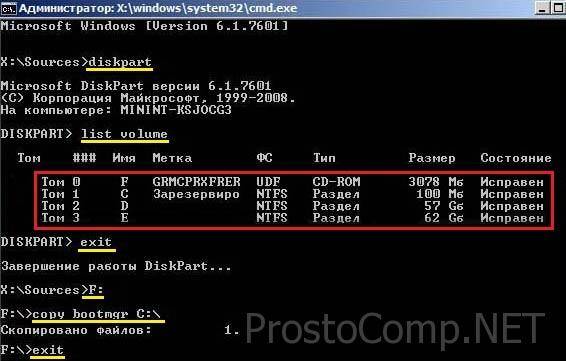 Далі вам потрібно буде ввести команди:
Далі вам потрібно буде ввести команди:
1. Вихід з diskpart:
exit
2. Перехід на букву CD-rom'а, для початку ви повинні визначити, яка буква присвоєна цього розділу:
F:
І останнім етапом - копіюєте файл bootmgr на диск, обсяг якого 100мб:
copy bootmgr C:\
Як наслідок на екрані вашого ПК повинна з'явитися напис, який говорить про те, що один файл скопійований успішно.
Бувають випадки, коли при установці системи на заздалегідь розбитий на частини диск ви не зможете знайти або обчислити диск обсяг, якого 100 мб. Тоді вам просто потрібно скопіювати файл bootmgr прямо в корінь диска з даними системи. Якщо ви не хочете морочити собі голову визначенням того, на якому ж саме диску встановлена ваша система, просто скопіюйте фал на всі диски. На прикладі це може виглядати наступним чином:
copy bootmgr D:\
copy bootmgr E:\
Перезавантажуємо, свій ПК і перевіряєте результат. Сіли його немає, то вам потрібно ввести наступну команду:
bootsect /nt60 All
Знову перезавантажуємо комп'ютер. Якщо ж помилка BOOTMGR is missing так і не зникла, тоді залишається лише один можливий варіант – як «Активний» позначено не вірний диск або розділ.
Як з командного рядка зробити диск активним
Важливо те, що завантажувальний розділ з системою повинен крім міститься в ньому файлу bootmgr бути ще з міткою «Активний», тобто з якого можливе завантаження. Як вже знаємо, випадки помилкової маркування диска результат буде сумним.
Робимо дане рішення все також із звичайної командного рядка:
diskpart
list disk
У віконці ви будете спостерігати пронумерований список жорстких дисків, які підключені до системи. Далі орієнтуючись за обсягом, вибираєте диск з встановленою операційкою. Коли у вас один не поділений на розділи диск, відповідно нічого гадати не треба. Вводимо наступну команду:
select disk 0 або 1
цифри 0 і 1 це номери розділів дисків. Після цього введіть у рядок команду для виведення наявних розділів вибраного диска:
list partition
Шукаємо в списку розділ об'ємом 100 мб, а якщо у вас встановлена ОС Windows 8, то шукати треба розділ об'ємом 350 мб. Буває випадки, що такого розділу немає у списку наявних, тоді потрібно вибрати перший або другий, в залежності на який локальний диск С: або D:\ встановлена система. Далі з допомогою команди вибираєте номер розділу:
select partition 1 або 2
і робимо розділ активним:
active
exit
Після введення команди «active», з'явиться напис, який говорить про те, що розділ став активний і робимо перезавантаження ПК.
У випадку не усунення помилки з допомогою перерахованих вище методів, можливо, вам допоможе стаття про помилку " NTLDR is missing. Ці дві поширені помилки, які між собою дуже схожі, і, можливо дії, вжиті щодо вирішення проблеми з NTLDR is missing, будуть корисні для усунення цієї проблеми.